
Turinys:
- 1 žingsnis: ko jums reikia?
- 2 veiksmas: pasirinkite vaizdus
- 3 žingsnis: sukurkite siluetus
- 4 žingsnis: Surinkite vaizdus sluoksniuose
- 5 žingsnis: supjaustykite siluetus gabalais
- 6 žingsnis: Padarykite 1 vaizdą iš 6
- 7 žingsnis: skaidrumo tinklelis
- 8 žingsnis: atgaivinkite savo analogišką bumerangą
- 9 žingsnis: mokslas už…
- Autorius John Day [email protected].
- Public 2024-01-30 10:48.
- Paskutinį kartą keistas 2025-01-23 14:59.
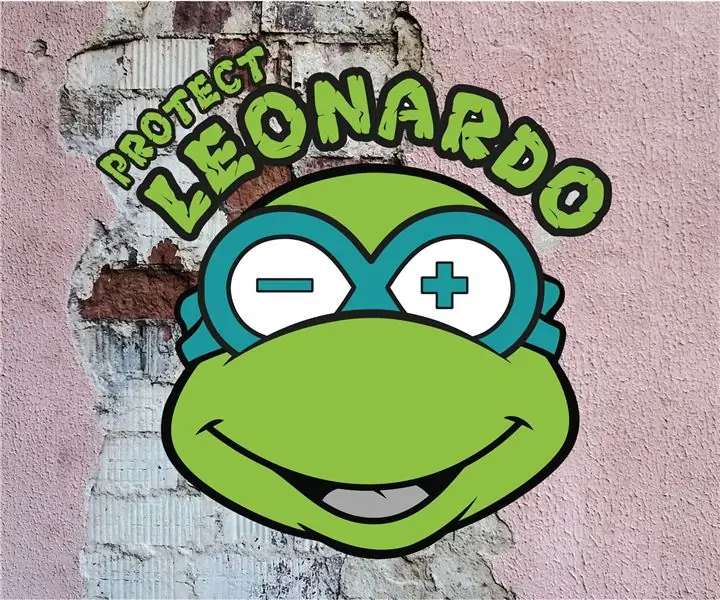

Daugiau informacijos apie autorių:





Apie: „Technopolis“, Flemisch mokslo centras, naujausioje „Technopolis STREAM“platformoje pabrėžia savo šauniausius projektus, susijusius su mokslu, technologijomis, robotika, inžinerija, menais ir matematika. Prašome … Daugiau apie „Technopolis STREAM“»
*-* Ši instrukcija yra anglų kalba. Spustelėkite čia, norėdami pamatyti versiją olandų kalba, *-* Deze Instructable yra het Engels. Spustelėkite savo versiją arba Nederlandse versie.
Yra dviejų tipų žmonės: tie, kurie priima visas naujas technologijas, ir tie, kurie nostalgiškai ilgisi „senų gerų dienų“. Mes spėjame, kad pirmoji katalogija yra per daug atstovaujama „Instructables“. Tačiau tikimės, kad šis įsilaužimas paskatins net didžiausius technologus išmanančius asmenis imtis intriguojančio analogiško šalutinio projekto. Ši instrukcija moko jus žingsnis po žingsnio, kaip imituoti vadinamąjį bumerangą - nuotraukų seriją, kuri greitai ir iš eilės kilnojama pirmyn ir atgal, naudojant muaro raštus.
1 žingsnis: ko jums reikia?
- (Išmanusis telefonas) kamera
- Kompiuteris su „Inkscape“(grafinio dizaino programine įranga) - atsisiųskite jį nemokamai iš
- Rašalinis spausdintuvas ir popierius
- Skaidrus popierius (tinka rašaliniams spausdintuvams)
2 veiksmas: pasirinkite vaizdus
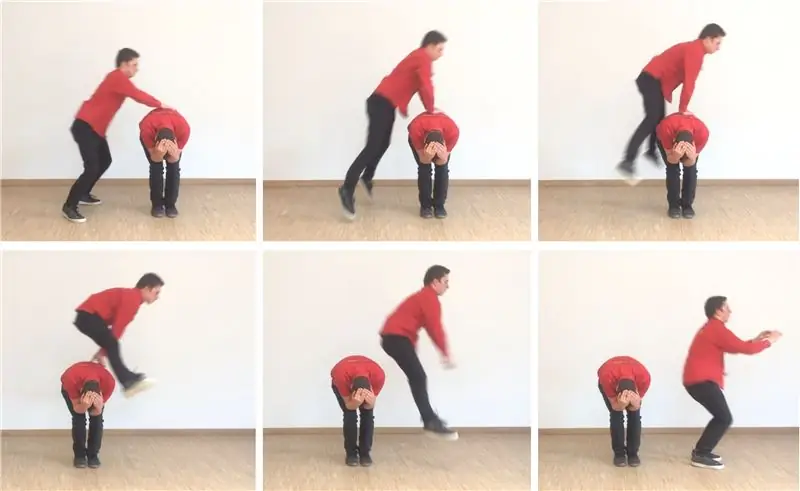
Padarykite šešių iš eilės nuotraukų seriją. Tai lengva padaryti naudojant fotoaparato serijos režimą. Taip pat galite nufilmuoti paprastą filmą ir pasirinkti šešis kadrus (naudokite „spausdinimo ekraną“arba „Windows Snipping Tool“).
Šie patarimai palengvina šiuos veiksmus:
- Dėvėkite tamsius drabužius ir fotografuokite šviesiame fone
- Fotografuokite paprastus judesius (detalės po apdorojimo nematomos)
- Padarykite viso ekrano vaizdus: priartinkite kuo arčiau
- Nekeiskite fotoaparato perspektyvos
3 žingsnis: sukurkite siluetus


Juodi vaizdai baltame fone yra geriausios kinegramos. Naudokite nemokamą grafinio dizaino programą, kad savo nuotraukas paversite juodais siluetais, pavyzdžiui, naudodami šią instrukciją.
Nesinori daryti savo nuotraukų? Tada ieškokite esamų animacijų. Naudokite paieškos variklio raktinius žodžius, tokius kaip juoda, siluetas ir animacija.
4 žingsnis: Surinkite vaizdus sluoksniuose
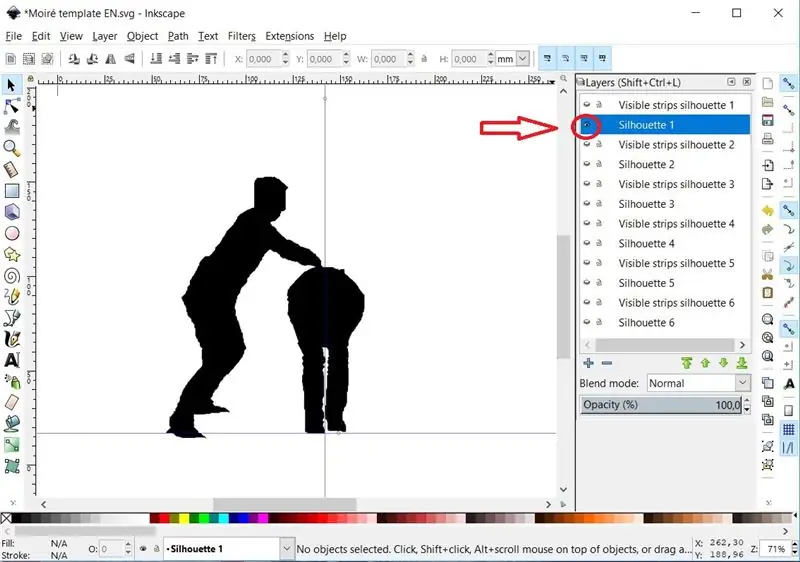
„Inkscape“atidarykite pridėtą šabloną (atsisiųskite 2 veiksmo instrukcijas; jei pasirinksite naudoti kitą grafinio dizaino programinę įrangą, sluoksniai gali būti skirtingų pavadinimų ir eilės).
Pamatysite 12 sluoksnių grafinį failą: 6 sluoksnius su siluetais ir 6 sluoksnius su linijų raštu. Paspauskite „Shift“+ „Ctrl“+ L, kad sluoksnio langas būtų matomas (ir, jei reikia, padidinkite langą). Paspauskite akį kairėje kiekvieno sluoksnio, kad sluoksnis būtų matomas.
Padarykite matomą sluoksnį „1 siluetas“. Ištrinkite numatytąjį vaizdą. Vilkite pirmąjį siluetą į ekrano centrą. Vilkite mėlynas gaires į fiksuotą silueto tašką, kad galėtumėte išdėstyti kitus siluetus toje pačioje vietoje.
Padarykite sluoksnį vėl nematomą. Kartokite ankstesnį veiksmą kitiems 5 vaizdams, kol šablone bus visi jūsų siluetai.
5 žingsnis: supjaustykite siluetus gabalais
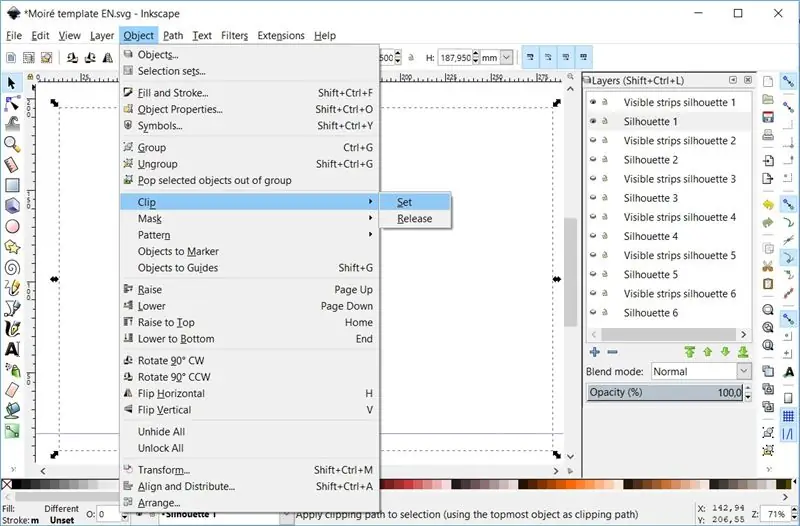
Kad galų gale taptumėte judančia animacija, būtina kiekvieną siluetą paversti linijos piešiniu. Perskaitykite 9 veiksmą, kad suprastumėte, kodėl. Todėl padarykite kiekvieno silueto kaukę su atitinkamomis matomomis juostelėmis:
- Padarykite matomus pirmuosius du sluoksnius (abu su numeriu 1)
- Naudodami žymeklį pasirinkite abu vaizdus
- Dabar spustelėkite „Objektas/klipas/rinkinys“
- Pakartokite kitus 5 siluetus
6 žingsnis: Padarykite 1 vaizdą iš 6
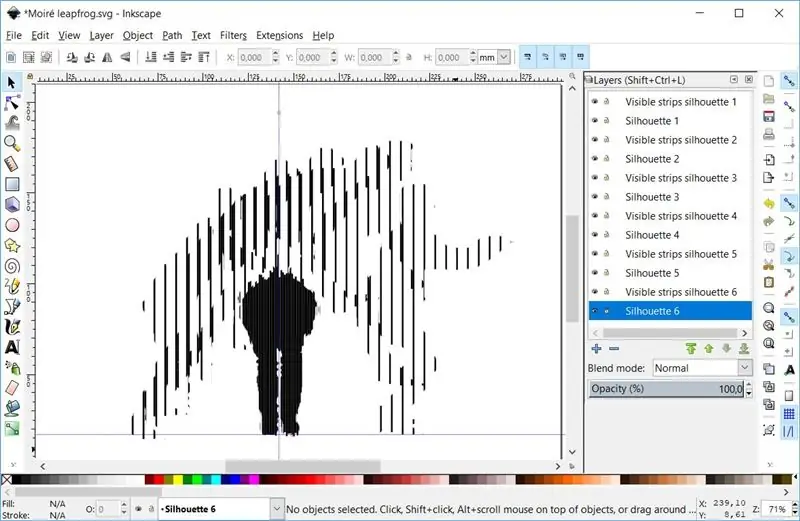
Padarykite visus sluoksnius matomus vienu metu. Jūsų analogiškas bumerangas yra beveik paruoštas!
Spausdinkite linijos raštą ant A4 kraštovaizdžio. Spausdinkite 100% („nepritaikykite popieriaus dydžio“).
7 žingsnis: skaidrumo tinklelis
Dabar atspausdinkite pridėtą tinklelį (100%) ant skaidrumo popieriaus, tinkančio rašaliniams spausdintuvams (arba jūsų naudojamam spausdintuvui).
8 žingsnis: atgaivinkite savo analogišką bumerangą
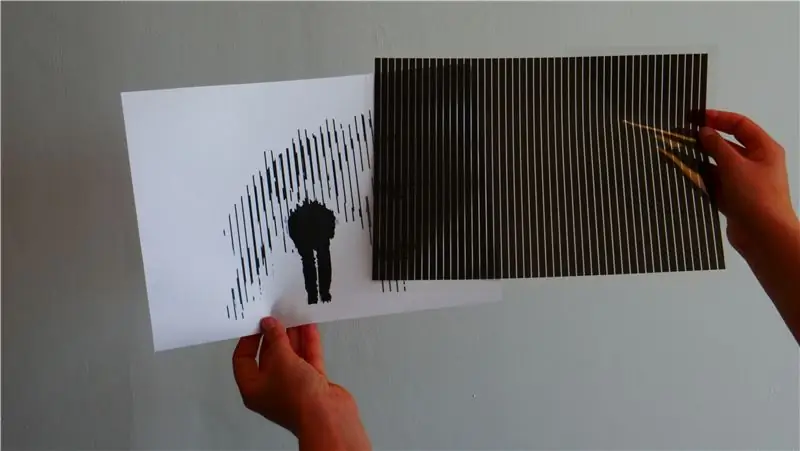
Perkelkite skaidrumo tinklelį horizontaliai virš linijos brėžinio. Siluetai juda! Uždarykite vieną akį, kad gautumėte geresnį rezultatą.
9 žingsnis: mokslas už…
Muaro modelis sukuriamas, kai du šiek tiek skirtingi linijų modeliai sąveikauja tarpusavyje. Tokį raštą galima gauti padėjus linijas šiek tiek kitu kampu arba šiek tiek keičiant linijos storį.
Šioje instrukcijoje mes naudojame muaro modelį, kad sukurtume judesio iliuziją. Todėl vaizdų seriją supjaustote vertikaliais griežinėliais. Skaidrumo tinklelis apima visus vaizdus, išskyrus vieną. Kai perkeliate skaidrumo tinklelį horizontaliai, vėliau pamatysite šešis vaizdus. Jei tai padarysite pakankamai greitai, jūsų smegenys pavers šešis vaizdus į vieną judantį vaizdą. Visai kaip filme! Ši optinė iliuzija vadinama kinegrama.
Muaro pavadinimas kilęs iš šilko rūšies, o skirtingi sluoksniai suteikia muaro efektą. Efektas kartais atrodo nepageidaujamas televizijoje, kai kas nors dėvi dryžuotus marškinius. Vandens keliuose švyturiai su muaro raštais rodo, ar laivas plaukia kursu netoli tiltų ir šliuzų.
Rekomenduojamas:
2 servo valdymas naudojant analoginę vairasvirtę: 5 žingsniai (su paveikslėliais)

2 servų valdymas naudojant analoginę vairasvirtę.: Sveiki, vaikinai, tai yra mano pirmas nurodymas, ir šiame įraše dalinuosi, kaip naudoti analoginę vairasvirtę, kad valdytumėte servus naudojant „Arduino UNO“. Bandysiu tai paaiškinti kuo paprasčiau, tikiuosi, kad jums patinka tai
4 mygtukų žaidimai naudojant vieną analoginę įvestį: 6 žingsniai (su paveikslėliais)

4 mygtukiniai žaidimai naudojant vieną analoginę įvestį: šioje instrukcijoje daugiausia dėmesio skiriama vienos analoginės įvesties linijos naudojimui keliems mygtukams, kuriuos galima aptikti nepriklausomai vienas nuo kito. Ir norint pabrėžti šių mygtukų naudojimą, yra programinė įranga, skirta žaisti keturis skirtingus 4 mygtukų žaidimus. Visi žaidimai (8 iš t
Kaip naudoti „Neopixel Ws2812“LED arba LED juostelę arba LED žiedą su „Arduino“: 4 žingsniai

Kaip naudoti „Neopixel Ws2812“LED arba LED juostelę arba LED žiedą su „Arduino“: Sveiki vaikinai, nes „Neopixel“LED juostelė yra labai populiari ir ji taip pat vadinama „ws2812 LED“juostele. Jie yra labai populiarūs, nes šioje LED juostelėje mes galime kreiptis į kiekvieną lemputę atskirai, o tai reiškia, kad jei norite, kad keli šviesos diodai švytėtų viena spalva
Maišytuvas be rankų arba pedalas arba vandens taupymo čiaupas: 5 žingsniai

Maišytuvas be rankų arba pedalinis maišytuvas arba vandens taupymo čiaupas: tai pigus ir paprastas būdas išjungti maišytuvą į laisvų rankų (higieninį) maišytuvą. Gydytojams to reikia higienos tikslais arba virtuvėje. Taip pat panašūs darbuotojai laisvų rankų įrangai, plauti abi rankas vienu metu ir taupyti vandenį
„MacBook“planšetinis kompiuteris arba „pasidaryk pats“„Cintiq“arba „Homebrew“planšetinis kompiuteris „Mac“: 7 žingsniai

„MacBook“planšetinis kompiuteris arba „pasidaryk pats“„Cintiq“arba „Homebrew“„Mac“planšetinis kompiuteris: labai įkvėptas „c4l3b“instrukcijos, kurią, savo ruožtu, įkvėpė bongofish, nusprendžiau išbandyti tą patį savo „Core 2 Duo MacBook“. Žingsniai buvo pakankamai skirtingi, todėl maniau, kad pateisinamas atskiras nurodymas. Taip pat
